台式显示器驱动异常怎么办?如何快速修复?
- 网络经验
- 2024-12-30
- 154
- 更新:2024-12-26 12:50:15
台式显示器作为电脑输出设备的重要组成部分,其驱动程序的正常运行对于显示器的正常工作至关重要。然而,由于各种原因,台式显示器的驱动程序有时会出现异常,导致显示效果不佳甚至无法正常显示。本文将介绍一些解决台式显示器驱动异常问题的方法,帮助用户恢复正常的显示效果。
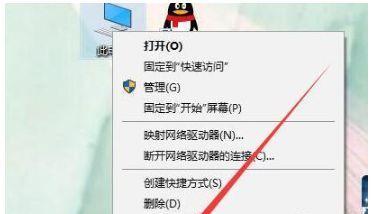
1.更新驱动程序:使用更新的驱动程序可以解决许多显示问题,包括驱动异常。通过访问显示器制造商的官方网站,下载并安装最新的驱动程序来更新显示器的驱动。
2.检查连接线:连接线松动或损坏可能导致显示器驱动异常。确保连接线牢固地连接到显示器和计算机的相应接口,并检查连接线是否有明显的损坏。
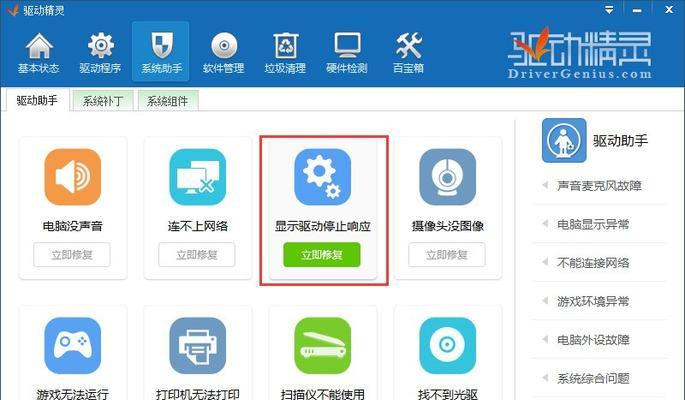
3.调整分辨率:有时候,设置了不合适的分辨率也会导致显示异常。在计算机的显示设置中,尝试将分辨率调整为与显示器兼容的合适数值。
4.检查电源线:显示器的电源线如果松动或损坏,可能会导致显示异常。确保电源线牢固连接,并检查线材是否有明显的破损。
5.检查显示器设置:通过显示器的菜单按钮,进入显示器设置界面,检查各项设置是否正确。有时候错误的设置也可能引起驱动异常。
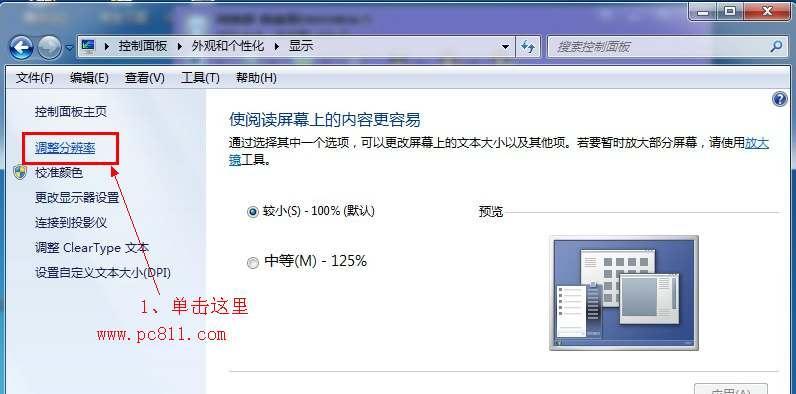
6.进行硬件故障排除:如果以上方法都没有解决问题,可能是由于显示器硬件故障引起的驱动异常。在这种情况下,可以尝试使用其他电脑或设备连接显示器,以确定是否存在硬件问题。
7.执行系统更新:操作系统的更新包含了对硬件驱动的更新,因此执行系统更新可能会解决驱动异常的问题。
8.重启计算机:有时候简单的重启计算机就可以解决一些驱动异常问题,因为这会重新加载驱动程序。
9.检查计算机病毒:计算机感染病毒也可能导致显示器驱动异常。使用权威的杀毒软件对计算机进行全面扫描,清除潜在的病毒。
10.检查显卡状态:显示器的驱动异常可能与显卡有关。在设备管理器中检查显卡的状态,确保驱动程序已正确安装并没有任何错误提示。
11.检查显示器固件更新:一些显示器具有可更新的固件。访问显示器制造商的官方网站,检查是否有可用的固件更新,并按照说明进行更新。
12.修复操作系统:有时候操作系统的问题可能导致显示器驱动异常。使用操作系统提供的修复工具或重新安装操作系统,以解决可能存在的驱动问题。
13.参考技术论坛:技术论坛上有许多有经验的用户和专家分享了解决显示器驱动异常问题的方法。浏览相关论坛,并寻找适用于自己情况的解决方案。
14.寻求专业帮助:如果以上方法都无法解决问题,建议寻求专业人士的帮助。他们可以更深入地诊断问题并提供适合的解决方案。
15.维护和保养:定期进行维护和保养可以减少显示器驱动异常的发生。保持显示器清洁,避免过度使用和过度曝光,可以延长显示器的寿命并减少驱动异常的概率。
台式显示器驱动异常可能由多种原因引起,包括驱动程序过时、连接线问题、显示器设置错误等等。通过更新驱动程序、检查连接线、调整分辨率等方法,用户可以尝试解决显示器驱动异常问题。如果问题仍然存在,可以考虑硬件故障排除、系统更新、检查计算机病毒等方法。最终,如果问题无法解决,建议寻求专业帮助。保持显示器的维护和保养也是预防驱动异常的重要步骤。















